[Mailman]の初期設定 1 『メーリングリストの全体的な性格付け』
日本語化したメーリングリストの設定画面から、より具体的なメーリングリストの設定を行ないます。 まずは、このメーリングリストの全体的な配信のルールや、管理の方法を決定します。 |
|||||||||||||||||||||||||
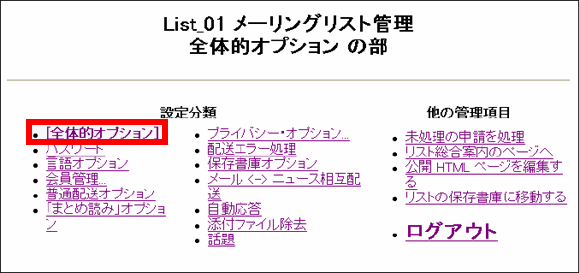 |
|||||||||||||||||||||||||
| 1. | メーリングリストの全体的な性格 | ||||||||||||||||||||||||
| この項目を行うことで、これから設定するリストがどのような用途のものかを、決定します。 | |||||||||||||||||||||||||
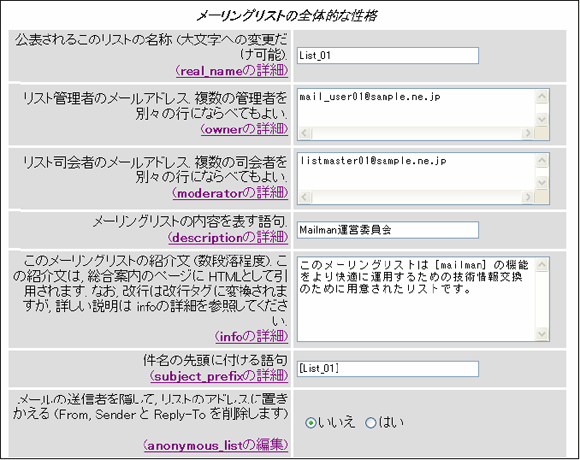 |
|||||||||||||||||||||||||
■公表されるリストの名称リストアドレスの@マークより左側のリスト名です。 このリストの作成時に決めた内容ですので、特に変更の必要はありません。 ※リストアドレスが『list_01@sample.ne.jp』だった場合、『List_01』と表示されます。 ■リスト管理者のメールアドレスこのリストの機能設定の管理者アドレスです。 メーリングリストの容量変更や設定変更を行った場合など制御の変更があった場合、その変更内容が連絡されるメールアドレスとなります。 ※デフォルトではリスト追加時に決めたアドレスが表示されます。 ■リスト司会者のメールアドレスこのリストの運営管理を行なうための連絡先メールアドレスです。 このリストの検閲や、会員参加・退会の連絡などの変更があった場合、その変更内容が連絡されるメールアドレスとなります。 ※改行区切りで複数登録が可能です。 ■メーリングリストの内容をあらわす語句メーリングリストの一覧表示時に、このリストがどんな用途のリストであるかを説明するための題名です。 ■このメーリングリストの紹介文このリストの用途をさらに詳細に説明するための紹介文です。 ここで明記した紹介文は、後ほど総合案内ページに表示されます。 ※HTMLタグの利用が可能です。 ■件名の先頭に付ける語句実際にリストからメールが配信された時に、メールの件名に付記される識別子です。 通常のメールとこのリストからのメールであることを識別すために利用します。 ■メールの送信者を隠して、リストのアドレスに置き換える実際にリストから配信されたメールの「差出人」と「返信先」のアドレスを隠すかどうかを決める項目です。利用用途に応じ設定の変更を行う必要があります。
※設定例は「社内連絡」を目的としている(秘匿の必要がない)ので、「いいえ」を選択しています。 |
|||||||||||||||||||||||||
| 2. | ヘッダの書き換え | ||||||||||||||||||||||||
| リストから配信されたメールに対して、返信を受け付けるかどうかを設定します。 | |||||||||||||||||||||||||
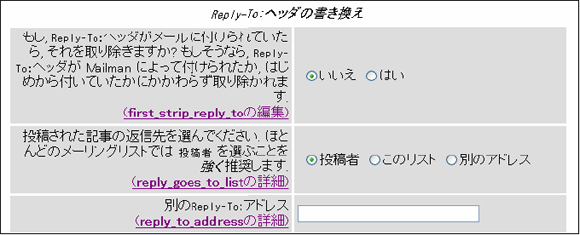 |
|||||||||||||||||||||||||
■もし、Reply-To:ヘッダがメールに付けられていたら、それを取り除きますか?リストから配信されたメールに返信先が指定されていた場合、このメールに返信を行なうとリストアドレスではなく、指定された返信先アドレスにメールが返信されます。 この返信先指定を無視するか、本来の返信先に返信を行なうかを決める項目です。
※「はい」に指定を行なった場合、返信したメールは「投稿された記事の返信先を選んでください」で選択したメールアドレスに返信が行なわれます。
■投稿された記事の返信先を選んでくださいリストから配信されたメールに返信を行なった場合、どのメールアドレスに返信を行なうかを決定する項目です。
■別のReply-To:アドレス前項「投稿された記事の返信先を選んでください」で「別のアドレス」を指定した場合、設定が必要となる項目です。 主にメールマガジン用途などでメーリングリストを利用する場合、万一配信したメールに返信された場合にも再び投稿されないよう、特定のメールアドレスを指定しておきます。 |
|||||||||||||||||||||||||
| 3. | 親子リストの設定 | ||||||||||||||||||||||||
| このリストの傘下に別のメーリングリスト(子リスト)を用意し、このリスト自体を親リストとして利用する場合必要となる設定項目です。 これから設定するメーリングリストを単体で利用する場合には設定は不要です。 |
|||||||||||||||||||||||||
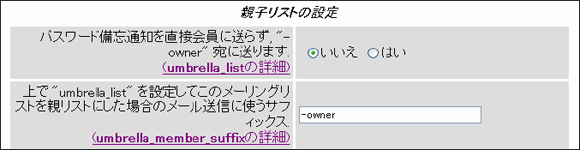 |
|||||||||||||||||||||||||
■パスワード備忘通知を直接会員に送らず、”-owner”宛に送りますこのリストを親リストとして利用する場合、パスワード備忘通知は、各子リストの管理者宛に送付する必要があります。
|
|||||||||||||||||||||||||
| 4. | 通知の設定 | ||||||||||||||||||||||||
| 「リスト管理者」や「リスト司会者」は、メーリングリストで行なわれた様々なイベント(参加や退会)に対し、その結果報告や承認指示(通知)をメールで受け取ることができます。 この様々な通知に関しての詳細を設定する項目です。 |
|||||||||||||||||||||||||
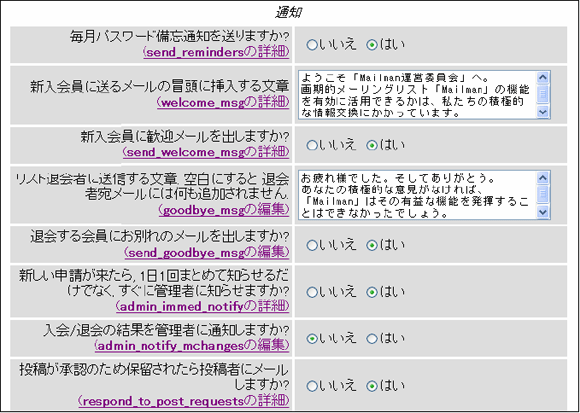 |
|||||||||||||||||||||||||
■毎月パスワード備忘通知を送りますか?毎月一回、リスト参加者にパスワードの備忘通知を送付する機能です。
※「はい」にした場合も、受信する参加者側で受取をOFFにすることができます。 ■新入会員に送るメールの冒頭に挿入する文章新入会員に送付するメッセージの冒頭に挿入する文章を設定できます。 ログイン情報や管理画面のアドレスなどは、この文章の続きに明記されますので入力不要です。 このリストに対する投稿規則や運用ルールなどをまとめておくと親切です。 ■新入会員に歓迎メールを出しますか?リストに新たに参加した会員に歓迎メールを送付するかどうかを設定します。 メールマガジンなど一方的に管理者が登録を行う場合など、歓迎メールが不要な場合には、配信をしない設定も可能ですので、リストの用途に応じ設定すると良いでしょう。
※設定例は社内連絡を目的としているので「はい」を選択しています。
■リスト退会者に送信する文章リスト退会(メーリングリストの購読をやめる)する場合、対象の会員に配信される退会メールの冒頭に挿入される文章です。 ■退会する会員にお別れのメールを出しますか?リスト退会する会員に「退会(お別れ)メッセージ」を送付するかどうかを設定します。
■新しい申請が来たら、1日1回まとめて知らせるだけでなく、すぐに管理者に知らせますか?「リスト管理者」と「リスト司会者」は、保留中の管理申請に関する備忘通知を毎日受け取ります。 この配信のタイミングはデフォルトでは1日に1度まとめて配信される設定になっています。 この配信のタイミングをリアルタイムに変更することが可能です。
■入会/退会の結果を管理者に知らせますか?リストへの入会、退会は「リスト司会者」に配信される設定になっています。 この通知をメーリングリストの統括的な管理者「リスト管理者」にも送付するかどうかを設定します。
■投稿が承認のため保留されたら投稿者にメールしますか?リストへの投稿が承認作業のために保留された場合、投稿を行なった投稿者にその旨を伝えるメールを配信するかどうかを設定できます。
|
|||||||||||||||||||||||||
| 5. | その他の設定 | ||||||||||||||||||||||||
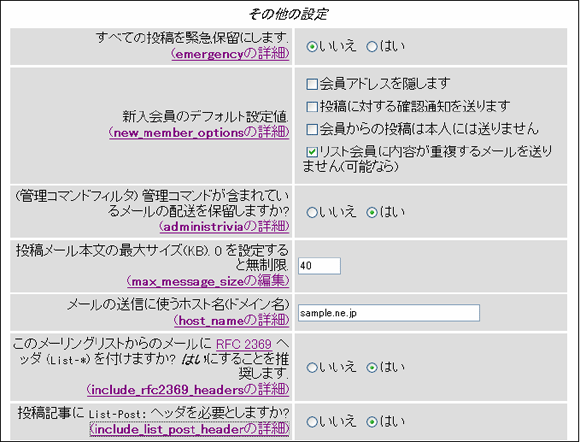 |
|||||||||||||||||||||||||
■すべての投稿を緊急保留にしますリストアドレスに投稿されたメールを全て保留にするための設定です。 メールマガジン用途のリストの場合には、この機能を有効にする必要があります。
■新入会員のデフォルト設定値新たに参加した会員のデフォルト設定値を決めておくことができます。 設定値は以下の4つが複数選択可能です。
■管理コマンドが含まれているメールの配送を保留しますか?司会者による設定の変更など、管理コマンドが含まれているメールについて、緊急保留が設定されていた場合にも配信されるように設定を変更できます。
■投稿メール本文の最大サイズ(KB)メーリングリストで投稿する一通あたりのメール容量を設定します。 デフォルト設定では40KBの設定となっています。
■メールの送信に使うホスト名(ドメイン名)メーリングリストの送信に使うSMTPサーバーを設定します。 デフォルト設定では、ご利用のドメイン名が指定されています。
■このメーリングリストからのメールに RFC 2369 ヘッダ (List-*) を付けますか?リストから投稿されたメールのヘッダに「RFC2369ヘッダ」を追記するかどうかの設定です。 一般的にメーリングリストからの送信には、メーリングリストからの送信であることを表すヘッダ情報 「List-*」 を明記することが推奨されています。 「RFC2369ヘッダ」が明記されているメールは、メーリングリストから送付されたものであるという識別となり、受信側の仕分け設定などが便利になります。 この設定が「はい」になっている場合には、投稿前にヘッダがなかったメールにも、このリストへの投稿時に「RFC2369ヘッダ」が自動的に追記されます。 「RFC2369ヘッダ」の付記は、内に向いたコミュニケーション用途であれば、受信者にとって通常のメールとの仕分けに有効です。 しかし、返信を受け付けないメールマガジン用途である場合には、受信者側にリストから送られたメールであることを明確にする必要はありません。 仮に受信者側が「RFC2369ヘッダ」の付記をキーに、一切のメーリングリストからの受信を拒否するようなフィルタリングを行なっていた場合には、「RFC2369ヘッダ」を付記しないという選択もあります。 メーリングリストの用途によって、設定を変更する必要があります。
■投稿記事に List-Post: ヘッダを必要としますか?前項とは逆に、このリストに投稿を行なう場合、必ず「RFC2369ヘッダ」を明記することを要求するかどうかを設定する項目です。 この設定が「はい」になっている場合、「RFC2369ヘッダ」がないと投稿ができません。 「RFC2369ヘッダ」の付記を要求することは、内に向いたコミュニケーション用途であれば、外部からの不要な投稿を防ぐための一つの手段となります。 しかし、返信を受け付けないメールマガジン用途である場合には、受信者側にリストから送られたメールであることを秘匿するため、「RFC2369ヘッダ」の付記が好ましくないことも考えられます。 メーリングリストの用途によって、設定を変更する必要があります。
|
|||||||||||||||||||||||||
| 6. | 詳細な設定の適用 | ||||||||||||||||||||||||
| ここまでの各項目を入力し終わったら、画面の一番下にある「変更を送信する」ボタンをクリックします。 以上でメーリングリスト[Mailman]への全体的な性格付けは終了となります。 続けて「メーリングリスト[Mailman]の初期設定2 『会員の登録準備』」を参照してください。 |
|||||||||||||||||||||||||






